Kako koristiti aplikaciju Postavke iz sustava Windows 10 kao Pro
Mogućnost mijenjanja postavki koje upravljaju načinom rada vašeg računala ili uređaja važna je na svakom operativnom sustavu. Windows 10 nije ništa drugačiji, a njegova aplikacija Postavke(Settings) nastavlja primati nova ažuriranja, što olakšava pronalaženje postavke i postavljanje svega prema vašim željama. Ovaj vam vodič pokazuje trenutačnu postavku aplikacije Postavke(Settings) i kako je možete koristiti ako tražite postavke ili trebate pomoć pri personalizaciji sustava Windows 10:
NAPOMENA:(NOTE:) Predstavljene značajke dostupne su u ažuriranju sustava Windows 10 studenog 2019.(Windows 10 November 2019 Update) ili novijem. Ako koristite stariju verziju sustava Windows 10 , možda nećete imati pristup svim značajkama. Provjerite svoju verziju sustava Windows 10(Check your Windows 10 build) i, ako je potrebno, nabavite najnovije ažuriranje(latest Windows 10 update) za Windows 10 koje vam je dostupno.
Što se nalazi unutar aplikacije Postavke(Settings) iz sustava Windows 10(Windows 10)
Mislimo da je najbrži način za otvaranje aplikacije Postavke(Settings) korištenjem tipkovničkog prečaca Windows + I I. Aplikacija Postavke(Settings) otvara se i otkriva četrnaest kategorija:

- Sustav(System) - postavke koje vam omogućuju promjenu opcija prikaza i zvuka, konfiguriranje obavijesti i upravljanje opcijama napajanja.
- Uređaji(Devices) – postavke koje vam daju kontrolu nad uređajima koje ste spojili na svoje Windows 10 računalo, uključujući Bluetooth uređaje, pisače, skenere, miš i tipkovnicu.
- Telefon(Phone) - postavke koje vam daju pristup sadržaju na vašem iPhoneu ili Android pametnom telefonu.
- Mreža i internet(Network & Internet) - postavke koje vam omogućuju da konfigurirate svoje ethernet i bežične adaptere, proxyje, VPN i sve što je povezano s načinom na koji se povezujete na internet .
- Personalizacija(Personalization) - postavke koje vam omogućuju prilagodbu cjelokupnog izgleda sustava Windows 10(Windows 10) , uključujući korištene boje, pozadinu(Background) , zaključani(Lock) zaslon, teme(Themes) , traku zadataka(Taskbar) i izbornik Start(Start Menu) .
- Aplikacije(Apps) - postavke povezane s aplikacijama dostupnim na vašem računalu ili uređaju sa sustavom Windows 10.
- Računi(Accounts) - postavke koje kontroliraju račune koji se koriste na vašem Windows 10 računalu ili uređaju, opcije prijave i sinkronizaciju.
- Vrijeme i jezik(Time & Language) - postavke koje vam omogućuju promjenu datuma, vremena, regije, jezika i opcija govora.
- Igre(Gaming) - postavke koje kontroliraju vaše iskustvo igranja i način na koji ga dijelite s drugima.
- Jednostavan pristup(Ease of Access) – postavke koje imaju za cilj poboljšati ili promijeniti način na koji komunicirate s vašim Windows 10 računalom ili uređajem.
- Pretraživanje(Search) - postavke koje vam omogućuju izmjenu načina na koji Windows 10 traži datoteke.
- Cortana - postavke koje kontroliraju Cortanu(Cortana) , verziju virtualnog pomoćnika za Windows 10 .
- Privatnost(Privacy) - postavke koje vam omogućuju kontrolu dopuštenja za Windows 10 i aplikacije, uključujući informacije kojima mogu pristupiti i koristiti.
- Ažuriranje i sigurnost(Update & Security) - postavke koje upravljaju ažuriranjima sustava Windows 10, kao i opcijama sigurnosnog kopiranja i oporavka.
Ako želite drugačije postaviti stvari, možete otvoriti odgovarajuću kategoriju postavki i pregledavati je dok ne pronađete ono što tražite.
Kako tražiti određenu opciju u aplikaciji Postavke sustava Windows 10(Windows 10)
Microsoft je dao sve od sebe da organizira aplikaciju Postavke(Settings) , ali, budući da organizacija nikada nije bila njegova jača strana, u aplikaciju je dodana i značajka pretraživanja. Prilikom otvaranja Postavke(opening Settings) , veliko polje "Pronađi postavku"("Find a setting") prikazuje se na vrhu, u sredini prozora.

Počnite(Start) upisivati ključne riječi za postavku koju tražite unutar polja "Pronađi postavku"("Find a setting") . Aplikacija Postavke(Settings) počinje predlagati odgovarajuće postavke. Ako je među njima onaj kojeg tražite, kliknite ili dodirnite ga i aplikacija će vas odvesti ravno do njega.

Ako vaše pretraživanje vrati mnogo prijedloga, možete ih pregledavati sve pritiskom na Enter na tipkovnici ili klikom ili dodirom na opciju "Prikaži sve rezultate"("Show all results") ispod prikazanih rezultata.

Aplikacija Postavke(Settings) navodi sve vaše rezultate pretraživanja. Kliknite(Click) ili dodirnite postavku koju ste tražili da biste joj pristupili ili upotrijebite polje za pretraživanje u gornjem desnom dijelu prozora za pokretanje novog pretraživanja.

Polje "Pronađi postavku"("Find a setting") dostupno je unutar svake kategorije aplikacije Postavke(Settings) kako biste brzo pronašli ono što tražite. Da biste započeli novo pretraživanje, unesite svoj tekst u polje koje se nalazi u gornjem lijevom kutu zaslona.

Windows 10 dolazi s puno opcija pretraživanja. Ako želite saznati više o njima, pročitajte Kako pretraživati u sustavu Windows 10. Deset savjeta kako postati profesionalac(How to search in Windows 10. Ten tips to become a Pro) .
Gumbi (Home)Natrag(Back) i Početna u aplikaciji Postavke(Settings)
Gumbi Back i Home čine navigaciju aplikacijom Postavke(Settings) sustava Windows 10 manje zbunjujućim iskustvom. (Windows 10)Gumb Natrag(Back) prisutan je posvuda u Postavkama(Settings) i pomaže vam da se vratite na prethodni zaslon. Bez obzira na to koristite li aplikaciju Postavke(Settings) na cijelom zaslonu ili ste joj promijenili veličinu na najmanju moguću veličinu, gumb Natrag(Back) uvijek se prikazuje u gornjem lijevom kutu.
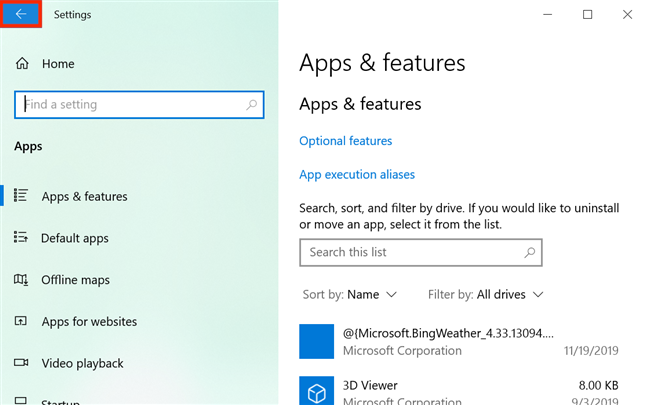
Ako se stvarno izgubite, tipka Home nudi brzi izlaz. Klikom ili dodirom na tipku Početna(Home) u gornjem lijevom kutu prozora vraćate se točno odakle smo započeli, na početni zaslon Postavke .(Settings)

Jeste(Did) li uspjeli pronaći ono što ste tražili?
Iako zbunjuje neke korisnike, aplikacijom Postavke(Settings) lakše se kretati nego Upravljačkom pločom(Control Panel) , a poboljšava se svakim novim ažuriranjem za Windows 10 . Microsoft također dodaje nove opcije konfiguracije u aplikaciju Postavke(Settings) kako bi vam pomogao da obavite više dok je koristite. Prije nego što zatvorite ovaj vodič, recite nam koju postavku tražite. Jeste li(Did) ga pronašli? Komentirajte(Comment) u nastavku i razgovarajmo.
Related posts
4 načina za omogućavanje pokretanja aplikacije pri pokretanju sustava Windows 10
Kako koristiti vremensku traku sustava Windows 10 s Google Chromeom
Kako vidjeti sve skrivene datoteke i mape u sustavu Windows 10
Kako koristiti međuspremnik u sustavu Windows 10: zalijepite starije stavke, prikvačite stavke, izbrišite stavke itd.
Gdje je koš za smeće u sustavima Windows 10 i Windows 11?
Kako prikvačiti na izbornik Start u sustavu Windows 10: Potpuni vodič -
Kako otvoriti više prozora iste aplikacije u sustavu Windows 10
Kako otvoriti akcijski centar u sustavu Windows 10
15 razloga zašto biste trebali dobiti Windows 10 Anniversary Update danas
Što je Task View u sustavu Windows 10 i kako ga koristiti
Kako sinkronizirati međuspremnik sustava Windows 10 s drugim računalima i uređajima
Kako postaviti zadani prikaz/karticu za Windows 10 Task Manager
Kako stvoriti prečace s parametrima u sustavu Windows 10
Vremenska traka sustava Windows 10 i kako je najbolje iskoristiti
15 načina za otvaranje postavki sustava Windows 10
8 načina za pokretanje konfiguracije sustava u sustavu Windows (sve verzije)
6 načina za odjavu iz sustava Windows 11 -
Kako isključiti svoju povijest aktivnosti i vremensku traku u sustavu Windows 10
17 načina za otvaranje upravljačke ploče u sustavima Windows 11 i Windows 10
Kako otvoriti defragmentator diska u sustavu Windows (12 načina) -
